 Suite à un commentaire posté sur le blog, je vais vous présenter une façon simple de récupérer un jeu Flash sur votre disque dur pour y jouer sans être connecté sur Internet.
Suite à un commentaire posté sur le blog, je vais vous présenter une façon simple de récupérer un jeu Flash sur votre disque dur pour y jouer sans être connecté sur Internet.
Tout d’abord, installez Firefox, si ce n’est pas déjà fait, ou utilisez le Firefox d’une suite portable comme la Liberkey. Ouvrez, avec Firefox, une page contenant le jeu Flash de votre choix : ici par exemple.
Maintenant, il faut trouver l’adresse exacte du jeu qui est contenu dans cette page. Il s’agit d’un fichier “.swf”. Cliquez sur “Outils” puis “Informations sur la page”. Dans l’onglet “Medias”, repérez la ligne qui correspond au fichier “.swf” et utilisez le bouton “Enregistrer sous…” pour sauver le fichier sur votre disque dur.
Pour y jouer, il vous suffira d’ouvrir le fichier téléchargé qui finit par “.swf” avec votre navigateur préféré qui devra être mis à jour avec la dernière version du plugin Flash. Pour choisir quel programme va ouvrir les fichiers swf, il faut faire un clic droit sur le fichier, puis “Ouvrir avec…” et sélectionnez votre navigateur préféré.
Une autre solution pour ouvrir le fichier swf consiste à utiliser un lecteur Flash autonome. La procédure est la même que celle décrite plus haut sauf qu’après le “Ouvrir avec…”, il faut “Choisir le programme ” et indiquer le fichier/player que vous venez de télécharger.
Amusez-vous bien…
 L’excellent Firefox dispose d’un correcteur d’orthographe très performant. Les mots écorchés sont soulignés en rouge, et, en cliquant avec le bouton droit sur ces mots, une liste de proposition pertinente est proposée.
L’excellent Firefox dispose d’un correcteur d’orthographe très performant. Les mots écorchés sont soulignés en rouge, et, en cliquant avec le bouton droit sur ces mots, une liste de proposition pertinente est proposée.  Ne soyez pas surpris si vous allez sur le site
Ne soyez pas surpris si vous allez sur le site  Une petite astuce pour améliorer la qualité vidéo des films présents sur YouTube. En ajoutant un peu de texte à la fin des URL, il est possible de visualiser la vidéo en qualité supérieure. Par défaut, la résolution est 320 X 240.
Une petite astuce pour améliorer la qualité vidéo des films présents sur YouTube. En ajoutant un peu de texte à la fin des URL, il est possible de visualiser la vidéo en qualité supérieure. Par défaut, la résolution est 320 X 240.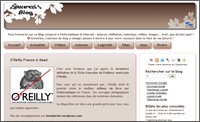 Une capture d’écran ou “screenshot” est “une image dont le contenu est celui qui a été affiché à un instant donné sur un écran d’ordinateur, de télévision ou de tout autre dispositif d’affichage” (source
Une capture d’écran ou “screenshot” est “une image dont le contenu est celui qui a été affiché à un instant donné sur un écran d’ordinateur, de télévision ou de tout autre dispositif d’affichage” (source 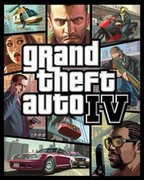 Suite à une demande
Suite à une demande  Il y a au moins 3 façons pour ouvrir un nouvel onglet avec
Il y a au moins 3 façons pour ouvrir un nouvel onglet avec  Par hasard, je suis tombé sur
Par hasard, je suis tombé sur  Cette astuce est assez connue mais peut rendre service. Pour gagner un peu de temps, il est possible de programmer le bouton “Power” de votre clavier pour éteindre directement votre ordinateur. Cliquez sur “démarrer” puis sur “Panneau de configuration”. Choisissez le menu “Performances et maintenance” (“Système et maintenance” pour Vista) et enfin “Options d’alimentation”.
Cette astuce est assez connue mais peut rendre service. Pour gagner un peu de temps, il est possible de programmer le bouton “Power” de votre clavier pour éteindre directement votre ordinateur. Cliquez sur “démarrer” puis sur “Panneau de configuration”. Choisissez le menu “Performances et maintenance” (“Système et maintenance” pour Vista) et enfin “Options d’alimentation”. De temps en temps, nous vous proposons quelques
De temps en temps, nous vous proposons quelques
Commentaires récents